Introduction
Ce document décrit comment générer un fichier de dépannage sur un pare-feu Cisco Firepower.
Conditions préalables
Exigences
Cisco vous recommande d'avoir connaissance des produits suivants :
- Firepower Management Center (FMC)
- Gestionnaire de périphériques Firepower (FDM)
- Firepower Threat Defense (FTD)
- Module de service FirePOWER (SFR) s'exécutant sur ASA
- Firepower eXtensible Operating System (FXOS)
Composants utilisés
Les informations de ce document sont basées sur un FMC qui exécute la version 5.0 ou ultérieure du logiciel. Vous pouvez utiliser un FMC pour générer un fichier de dépannage pour l'appliance de gestion elle-même ou pour tout périphérique géré.
The information in this document was created from the devices in a specific lab environment. All of the devices used in this document started with a cleared (default) configuration. Si votre réseau est en ligne, assurez-vous de bien comprendre l’incidence possible des commandes.
Fond
Un fichier de dépannage contient un ensemble de messages de journal, de données de configuration et de résultats de commande. Il permet de déterminer l'état du matériel et des logiciels Firepower. Si un ingénieur Cisco vous demande d'envoyer un fichier de dépannage à partir de votre périphérique Firepower, vous pouvez utiliser les instructions fournies dans ce document. Vous trouverez également, dans certaines sections, un lien vers le portail vidéo du centre d'assistance technique Cisco (TAC), où vous pouvez poursuivre cette procédure à l'aide d'une explication vidéo pour une meilleure compréhension.
Comment utiliser l'interface Web de FMC
Générer un fichier de dépannage dans la version 6.x
Complétez ces étapes afin de générer des fichiers de dépannage :
- Dans la version 6.x, accédez à
System > Health > Monitor sur l'interface Web de l'appliance de gestion afin d'atteindre la page Health Monitor.
- Afin de développer la liste des appliances et d'afficher les appliances ayant un état particulier, cliquez sur la flèche à la fin de la ligne :
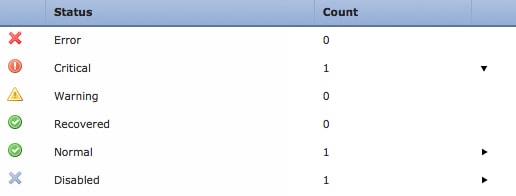
Conseil : si la flèche à la fin de la ligne d'un niveau d'état pointe vers le bas, la liste des appliances correspondant à cet état apparaît dans le tableau inférieur. Si la flèche pointe vers la droite, la liste des appliances est masquée.
- Dans la colonne Appliance de la liste des appliances, cliquez sur le nom de l'appliance dont vous souhaitez afficher les détails. La page Health Monitor Appliance s'affiche.
- Cliquez sur
Generate Troubleshooting Files. La fenêtre contextuelle Options de dépannage s'affiche.
- Cochez la
All Data case afin de générer un rapport avec toutes les données associées possibles, ou cochez les cases individuelles afin de personnaliser votre rapport :
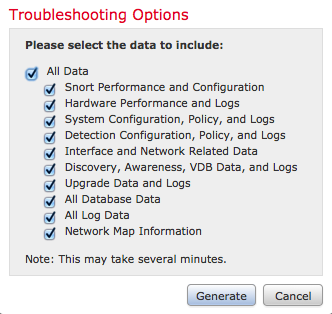
- Cliquez sur
Generate et Management Center génère les fichiers de dépannage.
Conseil : dans la version 6.x, afin de surveiller le processus de génération de fichiers dans l'état de la tâche, accédez à Message Center icon (une option entre Déployer et Système) > Tasks
Générer un fichier de dépannage dans la version 7.0+
- Accédez à
System > Health > Monitor sur l'interface Web de l'appliance de gestion afin d'atteindre la page Health Monitor. - Dans le menu Monitor, sélectionnez le périphérique FMC répertorié. Sélectionnez ensuite l'
View system & Troubleshooting Details option. Ceci développe toutes les options de détails système possibles comme on le voit dans cette image : 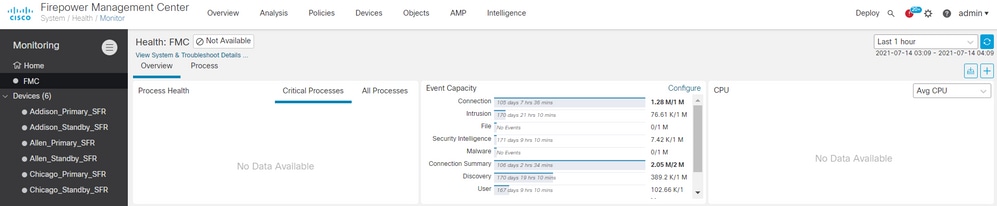
- Cliquez sur
Generate Troubleshooting Files. La fenêtre contextuelle Options de dépannage s'affiche. 
- Cochez la
All Data case afin de générer un rapport avec toutes les données associées possibles, ou cochez les cases individuelles afin de personnaliser votre rapport. 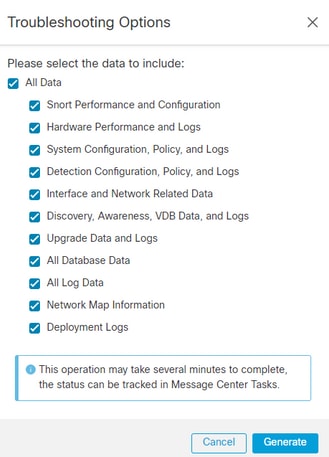
- Cliquez sur
Generate et Management Center génère les fichiers de dépannage.
Télécharger un fichier de dépannage dans la version 6.x
Afin de télécharger une copie de votre fichier de dépannage généré, accédez à la page d'état des tâches sur votre FMC. Dans la version 6.x, accédez à l' Message Center icon ( une option entre Déployer et Système) > Tasks sur l'interface Web de l'appliance de gestion afin d'atteindre la page État de la tâche.
Sur 6.x :
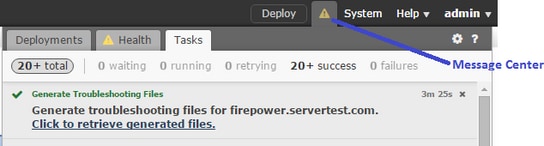
Une fois que l'appliance génère un fichier de dépannage, l'état de la tâche passe à Completed. Vous pouvez localiser la tâche qui correspond aux fichiers associés que vous avez générés. Cliquez sur le Click to retrieve generated files lien et continuez avec les invites du navigateur afin de télécharger le fichier. Les fichiers sont téléchargés sur votre bureau dans un seul .tar.gz fichier.
Télécharger un fichier de dépannage dans la version 7.0+
Afin de télécharger une copie de votre fichier de dépannage généré, accédez à la page d'état des tâches sur votre FMC. Dans la version 7.x, accédez à l' Message Center icon ( une option entre Recherche globale et Système) > Tasks sur l'interface Web de l'appliance de gestion afin d'atteindre la page État de la tâche :
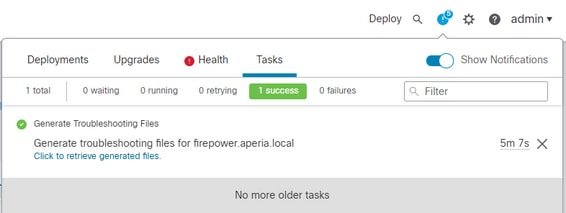
Une fois que l'appliance génère un fichier de dépannage, l'état de la tâche passe à Success. Cliquez sur le Click to retrieve generated files lien et continuez avec les invites du navigateur afin de télécharger le fichier. Les fichiers sont téléchargés sur votre bureau dans un seul .tar.gz fichier.
Vidéo
Afin de générer un fichier de dépannage FMC et FTD avec l'interface Web de FMC, consultez Comment générer le fichier de diagnostic CSM.
Comment utiliser l'interface Web de FDM
Générer un fichier de dépannage
Dans la page d'accueil de FDM, accédez à la Troubleshoot section à côté du Request file to be created bouton comme le montre cette image :
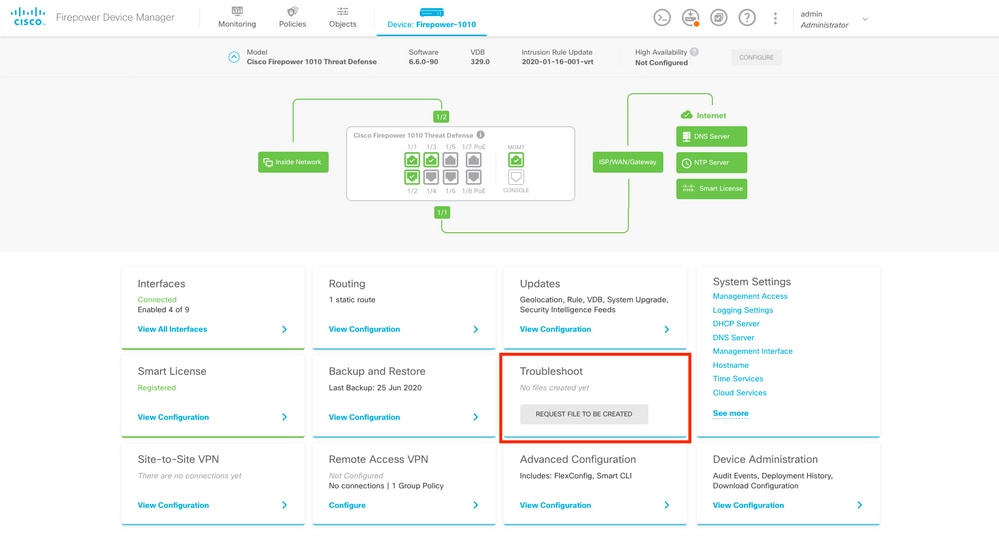
Une fois que vous avez placé le pointeur de la souris sur le Request file to be created bouton, un message s'affiche, indiquant que la génération du fichier peut prendre jusqu'à une heure.
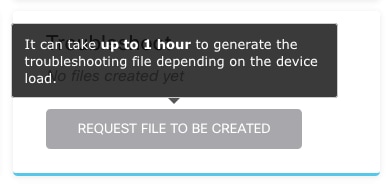
Après avoir sélectionné le Request file to be created bouton, la Troubleshoot section change pour indiquer qu'un fichier a été demandé. Cette action est visible dans la section Liste des tâches.
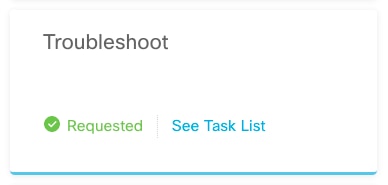
Accédez à Task List > running pour confirmer que l' Troubleshoot exécution est en cours.

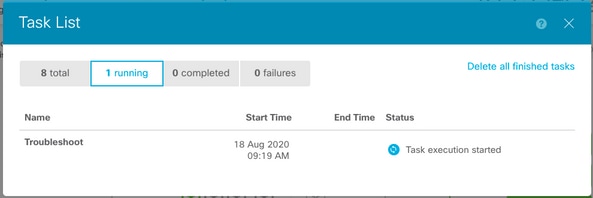
Lorsque la tâche est terminée, elle s'affiche dans l' Completed onglet de la Task List.
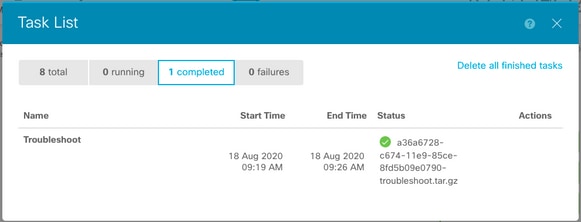
Télécharger un fichier de dépannage
Accédez à la Troubleshoot section et confirmez que deux nouveaux boutons sont apparus. Une fois que vous avez sélectionné le Download bouton, votre navigateur Web affiche une invite. Continuez avec l'invite pour enregistrer le Troubleshooting file qui vient d'être généré.
Les fichiers sont téléchargés sur votre bureau dans un seul .tar.gz fichier.
Remarque : l'horodatage indique l'heure à laquelle le fichier de dépannage actuellement disponible a été demandé.
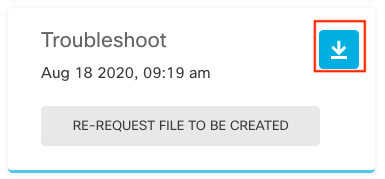
Cliquez sur le Re-request file to be created bouton pour générer un nouveau fichier de dépannage.
Remarque : cette action entraîne le remplacement du fichier précédemment disponible par un nouveau une fois qu'il est généré.
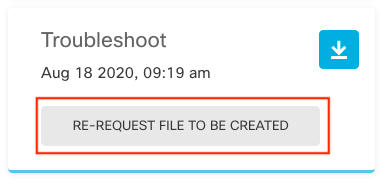
Utilisation de l'interface CLI
Si vous tentez d'utiliser la méthode de génération décrite dans les sections précédentes et que vous ne parvenez pas à accéder à l'interface Web de l'appliance de gestion, ou s'il y a un problème de connectivité entre l'appliance de gestion et les périphériques gérés, vous ne pouvez pas générer le fichier de dépannage. Dans ce cas, vous pouvez utiliser l'interface de ligne de commande de votre appliance afin de générer le fichier de dépannage.
Centre de gestion Firepower
Entrez cette commande sur le Firepower Management Center afin de générer un fichier de dépannage :
admin@FMC:~$ sudo sf_troubleshoot.pl Starting /usr/local/sf/bin/sf_troubleshoot.pl... Please, be patient. This may take several minutes.
Troubleshoot information successfully created at /var/common/xxxxxx.tar.gz
Périphériques Firepower
Entrez cette commande sur les périphériques/modules FirePOWER et les périphériques gérés virtuels afin de générer un fichier de dépannage :
> system generate-troubleshoot all
Starting /usr/local/sf/bin/sf_troubleshoot.pl... Please, be patient. This may take several minutes. The troubleshoot option code specified is ALL. Troubleshoot information successfully created at /var/common/xxxxxx.tar.gz
Firepower eXtensible Operating System (FXOS)
Firepower 4100/9300 et Firepower 2100 avec ASA en mode plate-forme
Vous pouvez obtenir un fichier de dépannage directement à partir de votre système d'exploitation Firepower extensible (FXOS). Pour générer un fichier, vous devez vous connecter à l'adresse de gestion des périphériques avec Secure Shell (SSH).
Remarque : FXOS 2.6.x+ vous permet de générer les fichiers de support technique à partir de Firepower Chassis Manager.
Une fois que vous êtes dans l'interface de ligne de commande de FXOS, continuez avec ces étapes afin de générer le fichier :
- Firepower 4100 et 9300 avec les versions FXOS antérieures à la version 2.7 :
FP4150# connect local-mgmt
FPr4150(local-mgmt)# show tech-support fprm detail
Initiating tech-support information task on FABRIC A ...
Completed initiating tech-support subsystem tasks (Total: 1)
All tech-support subsystem tasks are completed (Total: 1[received]/1[expected])
The detailed tech-support information is located at workspace:///techsupport/20170116170843_FP4150_FPRM.tar
FP4150(local-mgmt)#
Le mot fprm clé génère un fichier de dépannage pour la gestion de la plate-forme Firepower. De même, le système vous permet également de générer des fichiers de dépannage à partir du châssis et du module de sécurité.
FP4150(local-mgmt)# show tech-support ? chassis Chassis fprm Firepower Platform Management module Security Module
- Firepower 4100 et 9300 avec FXOS versions 2.7 et ultérieures :
FP4150# connect local-mgmt
FP4150(local-mgmt)# show tech-support fprm detail
WARNING: show tech-support fprm detail command is deprecated.
Please use show tech-support chassis 1 detail command instead.
Dans FXOS versions 2.7 et ultérieures, le fichier de dépannage fprm est inclus dans le fichier de dépannage du châssis :
FP4150(local-mgmt)# show tech-support chassis 1 detail
Initiating tech-support information task on FABRIC A ...
- Firepower 2100 avec ASA en mode plateforme :
fpr-2120# connect local-mgmt
fpr-2120 (local-mgmt)# show tech-support ?
fprm FPRM
fpr-2120 (local-mgmt)# show tech-support fprm detail
fpr-2120_FPRM
The showtechsupport file will be located at workspace:/techsupport/20221212103515_ fpr-2120_FPRM.tar.gz
Initiating tech-support information task on FABRIC A ...
Remarque : les fichiers de dépannage du châssis et du module ne sont pas disponibles dans Firepower 2100.
Une fois qu’un fichier de dépannage est généré, vous pouvez le trouver dans l’espace de travail. Exécutez la commande pour confirmer :
FP4150(local-mgmt)# dir workspace:/techsupport
1 9912320 Jan 16 17:10:07 2012 20170116170843_FP4150_FPRM.tar
Usage for workspace://
4032679936 bytes total
43540480 bytes used
3784286208 bytes free
FP4150(local-mgmt)#
Firepower 1000/2100 et Secure Firewall 3100 avec FTD
Utilisez la commande connect fxos dans CLISH pour vous connecter à l'interpréteur de commandes FXOS :
> connect fxos
Connectez-vous à l'interpréteur de commandes local-mgmt et générez le fichier de dépannage :
fpr1150# connect local-mgmt
fpr1150(local-mgmt)# show tech-support fprm detail
fpr1150.abb.local_FPRM
The showtechsupport file will be located at workspace:/techsupport/20221212091405_fpr1150.abb.local_FPRM.tar.gz
Initiating tech-support information task on FABRIC A ...
WARNING: *** /mnt/disk0/smart-log/ is missing ***
WARNING: *** /tmp/softraid_env.xml is missing ***
WARNING: *** /tmp/nvme_build.log is missing ***
WARNING: *** /tmp/sed_build.log is missing ***
WARNING: *** /opt/cisco/platform/logs/QAT is missing ***
Completed initiating tech-support subsystem tasks (Total: 0)
fpr1150(local-mgmt)# dir workspace:/techsupport/
1 5776262 Dec 12 09:14:15 2022 20221212091405_fpr1150.abb.local_FPRM.tar.gz
Usage for workspace://
159926181888 bytes total
16198488064 bytes used
143727693824 bytes free
Copiez le fichier de dépannage sur le serveur distant :
fpr1150(local-mgmt)# copy workspace:/techsupport/20221212091405_fpr1150.abb.local_FPRM.tar.gz ?
ftp: Dest File URI
http: Dest File URI
https: Dest File URI
scp: Dest File URI
sftp: Dest File URI
tftp: Dest File URI
usbdrive: Dest File URI
volatile: Dest File URI
workspace: Dest File URI
Firepower 1000/2100 et pare-feu sécurisé 3100 avec ASA en mode appliance
Vérifiez le mode FXOS :
ciscoasa# show fxos mode
Mode is currently set to appliance
Utilisez la commande connect fxosadmin pour vous connecter à l'interpréteur de commandes FXOS :
ciscoasa# connect fxos admin
Configuring session.
.
Connecting to FXOS.
...
Remarque : en mode multicontexte, la commande connect fxos admin est disponible dans le système ou le contexte admin.
Connectez-vous à l'interpréteur de commandes local-mgmt et générez le fichier de dépannage :
firepower-2130# connect local-mgmt
Warning: network service is not available when entering 'connect local-mgmt'
firepower-2130(local-mgmt)# show tech-support fprm detail
firepower-2130_FPRM
The showtechsupport file will be located at workspace:/techsupport/20221212093206_firepower-2130_FPRM.tar.gz
Initiating tech-support information task on FABRIC A ...
Completed initiating tech-support subsystem tasks (Total: 0)
firepower-2130(local-mgmt)# dir workspace:/techsupport/
1 6902474 Dec 12 09:32:12 2022 20221212093206_firepower-2130_FPRM.tar.gz
Usage for workspace://
167921864704 bytes total
318324736 bytes used
167603539968 bytes free
Pour copier le fichier de dépannage, revenez à la console ASA :
firepower-2130(local-mgmt)# exit
firepower-2130# exit
Connection with FXOS terminated.
Type help or '?' for a list of available commands.
ciscoasa# dir flash:/fxos
Directory of disk0:/fxos/
297718806 -rw- 6902474 09:32:12 Dec 12 2022 20221212093206_firepower-2130_FPRM.tar.gz
1 file(s) total size: 6902474 bytes
21475885056 bytes total (21212692480 bytes free/98% free)
Copiez le fichier de dépannage sur le serveur distant :
ciscoasa# copy disk0:/fxos/20221212093206_firepower-2130_FPRM.tar.gz ?
cluster: Copy to cluster: file system
disk0: Copy to disk0: file system
disk1: Copy to disk1: file system
flash: Copy to flash: file system
ftp: Copy to ftp: file system
running-config Update (merge with) current system configuration
scp: Copy to scp: file system
smb: Copy to smb: file system
startup-config Copy to startup configuration
system: Copy to system: file system
tftp: Copy to tftp: file system
Copier un fichier de dépannage avec CLI
Avant de copier un fichier de FXOS sur votre ordinateur, vérifiez les éléments suivants :
- Le pare-feu de votre ordinateur local accepte les connexions entrantes via les ports nécessaires. Par exemple, si vous copiez un fichier sur Secure Shell, votre ordinateur doit autoriser les connexions à partir de tous les ports associés, tels que le port 22.
- Votre ordinateur doit exécuter le service de copie sécurisée (SCP). Vous pouvez trouver divers logiciels de serveur SSH/SCP dans Internet. Cependant, Cisco ne fournit pas de support pour l'installation et la configuration d'un serveur SCP particulier.
Centre de gestion Firepower
Entrez cette commande dans Firepower Management Center afin de copier un fichier de dépannage :
admin@FMC:~$ sudo scp troubleshoot_file_name username@destination_host:destination_folder
Périphériques Firepower
Entrez cette commande sur les périphériques FirePOWER et les périphériques gérés virtuels afin de copier un fichier de dépannage :
> file secure-copy hostname username destination_folder troubleshoot_file
Remarque : dans cet exemple, la hostname fait référence au nom ou à l'adresse IP de l'hôte distant cible, la username spécifie le nom de l'utilisateur sur l'hôte distant, la destination_folder spécifie le chemin de destination sur l'hôte distant et la troubleshoot_file spécifie le fichier de dépannage local à transférer.
Firepower eXtensible Operating System (FXOS)
Firepower 4100/9300 et Firepower 2100 avec ASA en mode plate-forme
Afin de copier un fichier de dépannage de votre système d'exploitation extensible Firepower (FXOS) sur votre ordinateur local, exécutez cette commande sur votre appliance Firepower :
FP4150(local-mgmt)# copy workspace:/techsupport/filename scp://username@ipaddress
Firepower 1000/2100 et Secure Firewall 3100 avec FTD
Utilisez la commande connect fxos dans CLISH pour vous connecter à l'interpréteur de commandes FXOS :
> connect fxos
Connectez-vous à la commande local-mgmt et copiez le fichier de dépannage sur le serveur distant :
fpr1150# connect local-mgmt
fpr1150(local-mgmt)# copy workspace:/techsupport/20221212091405_fpr1150.abb.local_FPRM.tar.gz ?
ftp: Dest File URI
http: Dest File URI
https: Dest File URI
scp: Dest File URI
sftp: Dest File URI
tftp: Dest File URI
usbdrive: Dest File URI
volatile: Dest File URI
workspace: Dest File URI
Firepower 1000/2100 et pare-feu sécurisé 3100 avec ASA en mode appliance
Vous pouvez copier le fichier de dépannage à partir de la console ASA :
ciscoasa# dir flash:/fxos
Directory of disk0:/fxos/
297718806 -rw- 6902474 09:32:12 Dec 12 2022 20221212093206_firepower-2130_FPRM.tar.gz
1 file(s) total size: 6902474 bytes
21475885056 bytes total (21212692480 bytes free/98% free)
Copiez le fichier de dépannage sur le serveur distant :
ciscoasa# copy disk0:/fxos/20221212093206_firepower-2130_FPRM.tar.gz ?
cluster: Copy to cluster: file system
disk0: Copy to disk0: file system
disk1: Copy to disk1: file system
flash: Copy to flash: file system
ftp: Copy to ftp: file system
running-config Update (merge with) current system configuration
scp: Copy to scp: file system
smb: Copy to smb: file system
startup-config Copy to startup configuration
system: Copy to system: file system
tftp: Copy to tftp: file system
Vidéo
Afin de générer les fichiers FXOS show tech-support dans Firepower 4100 et 9300, consultez Générer les fichiers FXOS show tech-support dans Firepower 4100 et 9300.

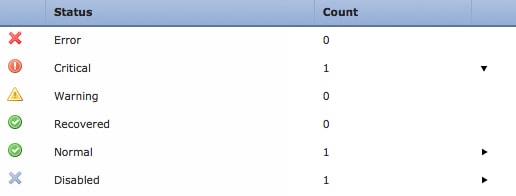
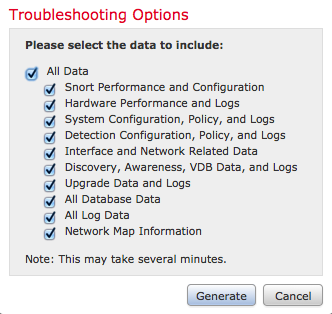
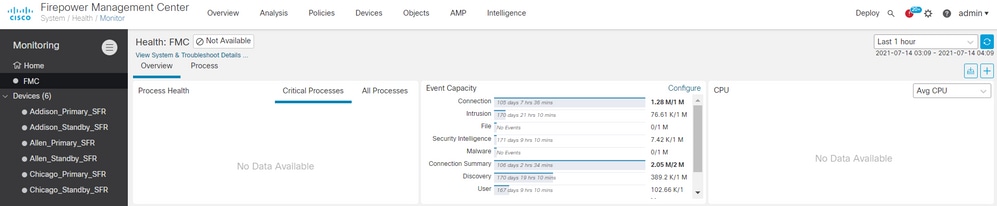

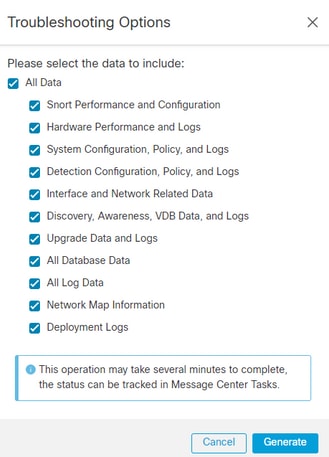
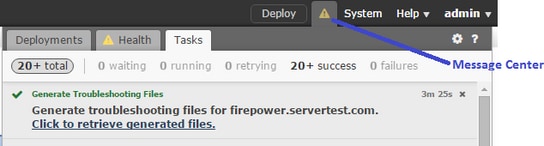
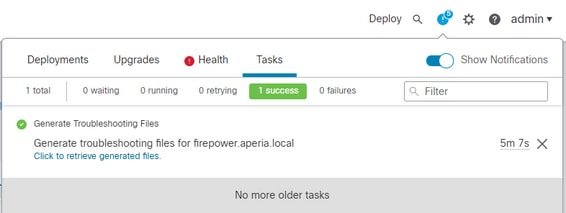
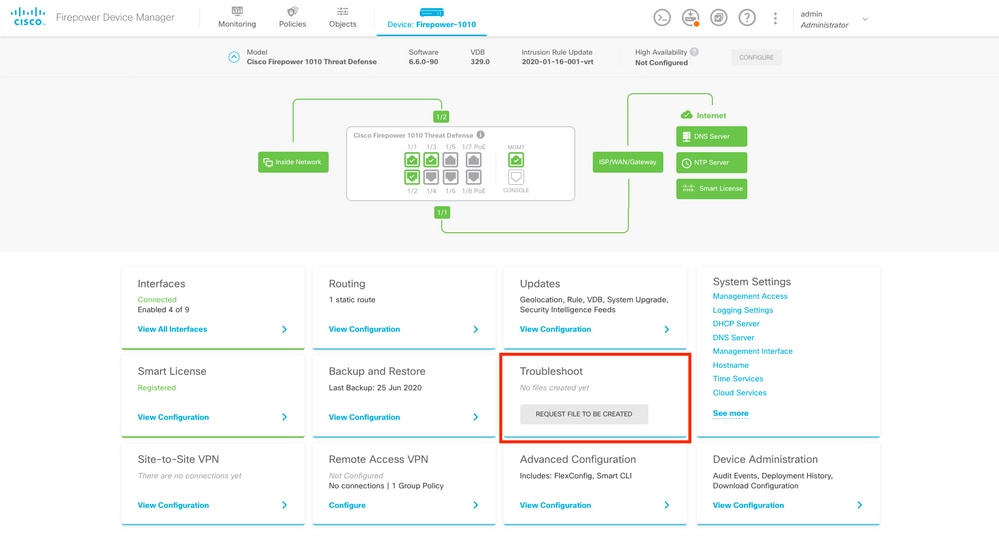
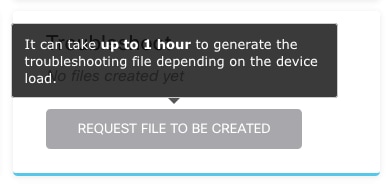
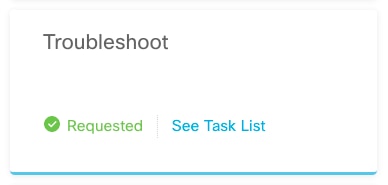

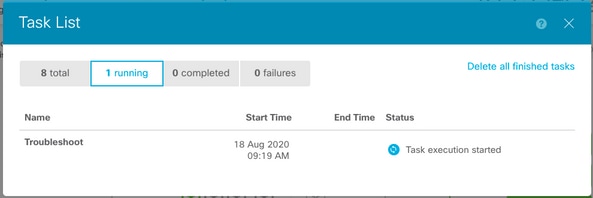
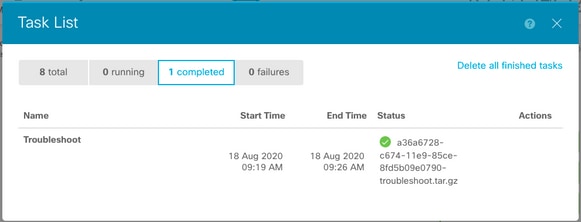
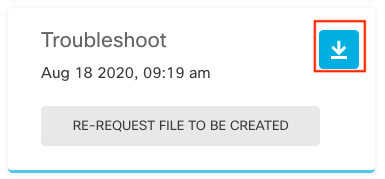
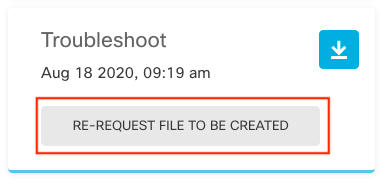
 Commentaires
Commentaires